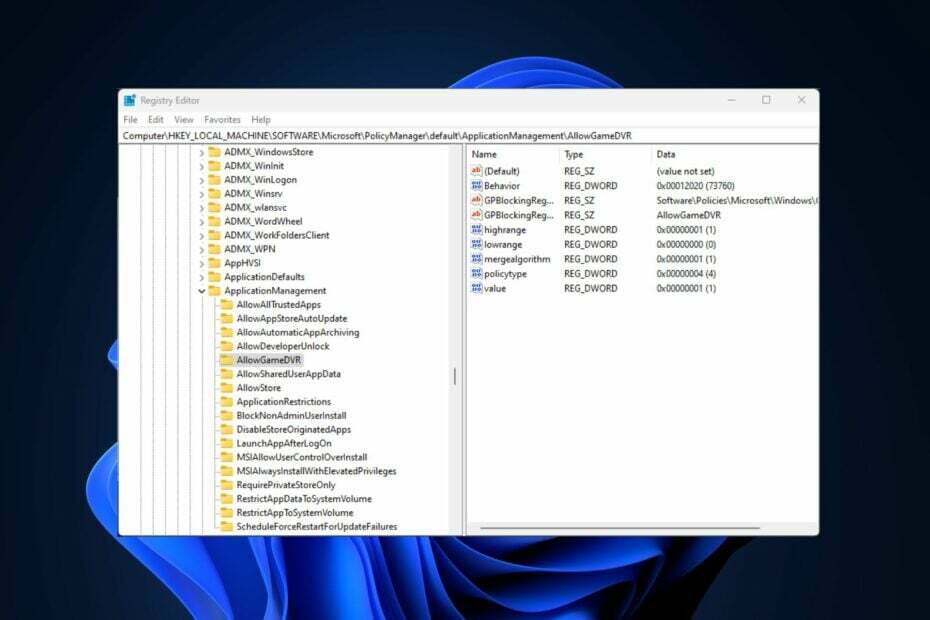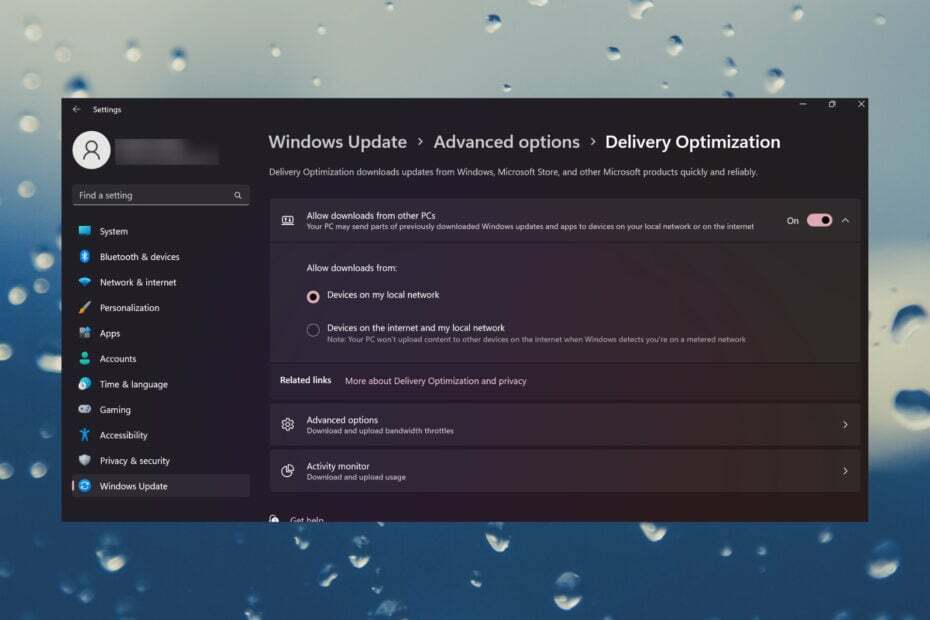- Код ошибки 0x8007000d может означать, что процесс установки Windows полностью остановится.
- Помимо очевидной проблемы с этой ошибкой, ее появление может помешать вам получить доступ к важным файлам.
- Может оказаться полезным удаление некоторых конкретных приложений и использование флеш-накопителя для завершения установки.
- Если ничего не помогает, обновление некоторых важных элементов в вашей системе решило проблему для некоторых пользователей.

- Скачать Restoro PC Repair Tool который поставляется с запатентованными технологиями (патент доступен здесь).
- Нажмите Начать сканирование чтобы найти проблемы с Windows, которые могут вызывать проблемы с ПК.
- Нажмите Починить все для устранения проблем, влияющих на безопасность и производительность вашего компьютера
- Restoro был загружен 0 читатели в этом месяце.
Код ошибки 0x8007000d обычно срабатывает, когда пользователь пытается установить обновление Windows 10. Несколько пользователей сообщили, что ошибка произошла при установке Windows 10 с загрузочного USB-накопителя.
Код ошибки 0x8007000d означает, что Windows не может найти важный файл в установочном пакете. Поврежденные системные файлы и сломанные компоненты обновления Windows - вот несколько причин, по которым вы можете увидеть эту ошибку.
Тем не менее, Microsoft предлагает встроенное средство устранения неполадок для устранения проблем с обновлением Windows и системными файлами. Мы включили в эту статью несколько дополнительных советов по устранению неполадок, которые помогут вам устранить эту ошибку.
Как исправить код ошибки 0x8007000d в Windows 10?
1. Удалите приложение Mixed Reality Portal
- нажмите Клавиша Windows + I открыть Настройки.
- Перейти к Программы.

- На вкладке "Приложения и функции" выполните поиск Портал смешанной реальности.
- Выберите приложение и нажмите на Удалить кнопка.

- Нажмите Удалить еще раз, чтобы подтвердить действие.
- После удаления перезагрузите компьютер и попробуйте обновить ОС.
Приложение Mixed Reality Portal по какой-то причине, похоже, препятствует установке других обновлений Windows. Удалите приложение, а затем попытайтесь установить ожидающее обновление, чтобы исправить код ошибки 0x8007000d.
2. Создайте новую загрузочную флешку

Если вы столкнулись с ошибкой, похожей на G: /Sources/install.wim (код ошибки: 0x8007000d, это может быть связано с повреждением установочного носителя. В этом случае вам нужно будет создать новый Загрузочная флешка Windows 10.
Обязательно переформатируйте USB-накопитель, прежде чем создавать загрузочную флешку. Кроме того, загрузите свежий ISO-файл Windows 10 с веб-сайта Microsoft или с помощью Media Creation Tool, чтобы исключить любые шансы на повреждение во время установки Windows.
Запустите сканирование системы, чтобы обнаружить потенциальные ошибки

Скачать Restoro
Инструмент для ремонта ПК

Нажмите Начать сканирование чтобы найти проблемы с Windows.

Нажмите Починить все для устранения проблем с запатентованными технологиями.
Запустите сканирование ПК с помощью Restoro Repair Tool, чтобы найти ошибки, вызывающие проблемы с безопасностью и замедление. После завершения сканирования в процессе восстановления поврежденные файлы заменяются новыми файлами и компонентами Windows.
Независимо от того, используете ли вы загрузочный DVD или USB-накопитель, поврежденный файл ISO может привести к ошибке во время чистой установки. Обязательно проверьте свой накопитель на наличие проблем перед монтированием файла ISO.
3. Запустите средство устранения неполадок Центра обновления Windows.
- нажмите Клавиша Windows + I, чтобы открыть Настройки.
- Перейти к Обновление и безопасность.

- Открой Устранение неполадок вкладка на левой панели.
- Выбирать Дополнительные средства устранения неполадок.

- Выбирать Центр обновления Windows и нажмите на Запустите средство устранения неполадок кнопка. Это просканирует систему на наличие проблем, которые могут препятствовать установке обновлений Windows.

- Следуйте инструкциям на экране и примените любые или все рекомендуемые исправления.
- После применения исправлений перезагрузите компьютер и попробуйте обновить усиление Windows 10. Проверьте, устранен ли код ошибки 0x8007000d.
Средство устранения неполадок Центра обновления Windows - это встроенная утилита, которая сканирует вашу систему на наличие проблем, которые могут вызвать код ошибки 0x8007000d.
4. Сбросить компоненты Центра обновления Windows
- нажмите Клавиша Windows, и введите cmd.
- Нажмите на Запустить от имени администратора для командной строки.

- В окнах командной строки скопируйте / вставьте следующую команду и нажмите Enter для выполнения.

чистые стоповые биты
чистая остановка wuauserv
чистая остановка appidsvc
чистая остановка cryptsvc - Затем удалите qmgr * .dat файл. Введите следующую команду, чтобы удалить файл.
Del «% ALLUSERSPROFILE% \ Application Data \ Microsoft \ Network \ Downloader \ qmgr * .dat - Затем введите следующую команду, чтобы перейти к System32 папка.
cd / d% windir% \ system32 - Как только вы окажетесь в папке System32, введите следующую команду, чтобы зарегистрировать файлы BITS и файлы обновления Windows. Обязательно вводите все команды одну за другой, а затем вводите для выполнения:
regsvr32.exe atl.dll
regsvr32.exe urlmon.dll
regsvr32.exe mshtml.dll
regsvr32.exe shdocvw.dll
regsvr32.exe browseui.dll
regsvr32.exe jscript.dll
regsvr32.exe vbscript.dll
regsvr32.exe scrrun.dll
regsvr32.exe msxml.dll
regsvr32.exe qmgrprxy.dll
regsvr32.exe wucltux.dll
regsvr32.exe muweb.dll
regsvr32.exe wuwebv.dll
regsvr32.exe msxml3.dll
regsvr32.exe msxml6.dll
regsvr32.exe actxprxy.dll
regsvr32.exe softpub.dll
regsvr32.exe wintrust.dll
regsvr32.exe dssenh.dll
regsvr32.exe rsaenh.dll
regsvr32.exe gpkcsp.dll
regsvr32.exe sccbase.dll
regsvr32.exe slbcsp.dll
regsvr32.exe cryptdlg.dll
regsvr32.exe oleaut32.dll
regsvr32.exe ole32.dll
regsvr32.exe shell32.dll
regsvr32.exe initpki.dll
regsvr32.exe wuapi.dll
regsvr32.exe wuaueng.dll |
regsvr32.exe wuaueng1.dll
regsvr32.exe wucltui.dll
regsvr32.exe wups.dl
regsvr32.exe wups2.dll
regsvr32.exe wuweb.dll
regsvr32.exe qmgr.dll - Затем введите одну за другой следующую команду и нажмите Enter:
сброс netsh Winsock
Netsh winhttp сбросить прокси - Две приведенные выше команды сбрасывают Winsock и сбрасывают прокси соответственно.
- Далее необходимо перезапустить службы компонента обновления Windows. Введите следующую команду одну за другой и нажмите Enter, чтобы выполнить:
чистые стартовые биты
чистый старт wuauserv
чистый старт appidsvc
чистый старт cryptsvc - Закройте командную строку и перезагрузите компьютер. После перезагрузки попробуйте установить обновление и проверьте, устранен ли код ошибки 0x8007000d.
Если вы ищете более быстрый способ, рассмотрите возможность использования Скрипт сброса Центра обновления Windows.
5. Запустить обслуживание образов развертывания и управление ими (DISM)
- нажмите Окна ключ, тип cmdи нажмите Запустить от имени администратора для командной строки.
- В окне командной строки введите следующую команду и нажмите ввод:

DISM.exe / онлайн / очистка-изображение / scanhealth - Сканирование системы на предмет потенциальных проблем, препятствующих установке обновлений Windows на ваш компьютер, может занять несколько минут.
- После завершения сканирования введите следующую команду и нажмите Enter:

DISM.exe / онлайн / очистка-изображение / Restorehealth - Эта команда очистит системные файлы и исправит любые проблемы с ними, чтобы решить системные проблемы.
- После завершения команды закройте командную строку и перезагрузите компьютер.
Попробуйте выполнить обновление системы и проверьте, устранен ли код ошибки 0x8007000d. Если код ошибки все еще сохраняется, попробуйте выполнить обновление системы с помощью средства создания носителей.
6. Обновление с помощью средства создания мультимедиа
- Загрузите Media Creation Tool из Центр загрузки Майкрософт.
- Запустите установочный файл и нажмите кнопку Дать согласие кнопка. Подождите, пока инструмент просканирует вашу систему.
- Выбирать Обновите этот компьютерсейчас вариант в разделе Что вы хотите сделать.

- Нажмите Следующий. Windows начнет загрузку последней версии ОС, доступной для вашего ПК.
- После загрузки приступайте к обновлению вашей ОС. Возможно, вам придется перезагрузить компьютер несколько раз во время обновления.
Опция обновления Media Creation Tool позволяет установить последнюю версию ОС Windows, не удаляя личные файлы и приложения. Обязательно создайте резервную копию, чтобы быть в безопасности.
Код ошибки 0x8007000d обычно возникает, когда пользователь пытается обновить или выполнить чистую установку Windows 10 с помощью USB-устройства. Следуйте инструкциям в статье, чтобы устранить и устранить эту ошибку.
В крайнем случае попробуйте выполнить обновление с помощью Media Creation Tool, чтобы обновить Windows без ошибок. Сообщите нам, какой метод сработал для вас, в комментариях.
 По-прежнему возникают проблемы?Исправьте их с помощью этого инструмента:
По-прежнему возникают проблемы?Исправьте их с помощью этого инструмента:
- Загрузите этот инструмент для ремонта ПК получил рейтинг "Отлично" на TrustPilot.com (загрузка начинается на этой странице).
- Нажмите Начать сканирование чтобы найти проблемы с Windows, которые могут вызывать проблемы с ПК.
- Нажмите Починить все исправить проблемы с запатентованными технологиями (Эксклюзивная скидка для наших читателей).
Restoro был загружен 0 читатели в этом месяце.
![Запустите Центр обновления Windows из командной строки [2 разных способа]](/f/7dc42cb6257e70d833eab78a0620d42a.png?width=300&height=460)